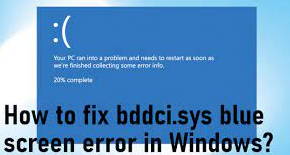
bddci.sysブルースクリーンエラーWindowsを修正する方法は?
多くの人がbddci.sysブルースクリーンエラーについて報告しました。 BSODの問題はWindowsオペレーティングシステムで一般的ですが、表示するファイルに.sys拡張子が含まれているため、この問題は非常に懸念されます。このようなシステムファイルには、特定の設定、変数、および関数が含まれています。 これらは必要なシステムファイルであり、デバイスドライバーに関連付けられています。ユーザーは、ハードウェア障害、古いファームウェア、破損したドライバー、およびその他のさまざまな問題が原因で、ファイルに関連するBSODを受け取る可能性があります。これだけでなく、さまざまなシステムファイルがこの問題とエラーコードを引き起こす可能性があります。 ディスカッション中のファイルに関連する以下のエラーコードを受け取る場合があります。 KMODE_EXCEPTION_NOTHANDLED; SYSTEM_SERVICEEXCEPTION; APC_INDEX_MISMATCH; PAGE_FAULT_IN_NON_PAGED_AREA 問題は、WindowsUpdateまたは任意のソフトウェアまたはソフトウェアアップデートの最近のインストールにある可能性があります。 Windows Updateは、アップグレードで転送されないファイルが見つからないか破損しているために、不適切なシステムパフォーマンスを引き起こすことがあります。 問題を解決するために試みることができるいくつかの可能な修正があります。しかし、お気づきのように、この状況に陥る理由はさまざまであるため、問題によってさまざまな解決策があります。 システムファイルの破損、Exesエラー、DLLエラー、レジストリエントリの問題、アプリの誤動作、さらにはウイルス感染などのシステム関連の問題については、自動PC修復ツールを使用して自動修正を取得することをお勧めします。こちらが直接ダウンロードリンクです。 PC修復ツールを入手する ただし、手動のトラブルシューティング手順を探している場合は、以下の修正を確認してください。 bddci.sysブルースクリーンエラーの可能な修正 修正1:SFCスキャンを実行する システムファイルチェッカーは、破損したシステムファイルをスキャンするためのWindowsの組み込みツールであり、自動置換を提供します。 検索バーにcmdと入力し、[OK]を押します。 コマンドプロンプトを右クリックし、[管理者として実行]をクリックします。 コマンドプロンプト内で、sfc / scannowと入力し、Enterキーを押します。 スキャンでエラーが表示された場合は、次のコマンドを使用してDISMスキャンを実行します。 DISM / Online / Cleanup-Image / …
bddci.sysブルースクリーンエラーWindowsを修正する方法は? Read More